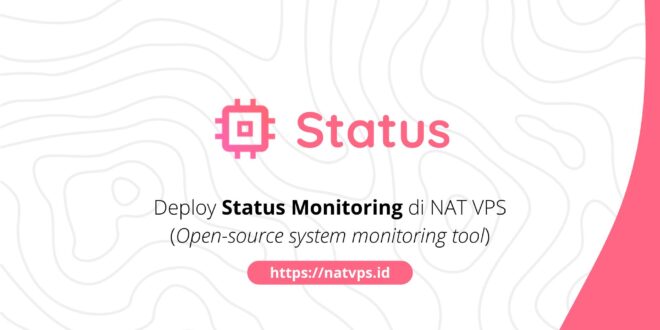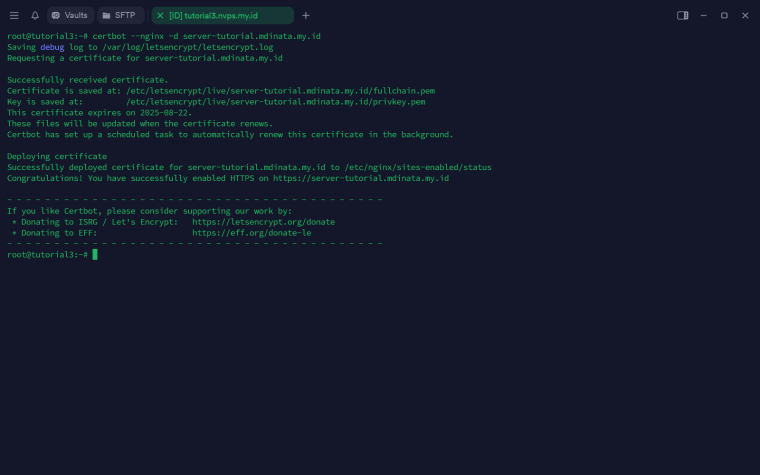Netly.win – Status adalah sebuah alat monitoring server berbasis web UI yang sederhana dan ringan. Status mempunyai tampilan yang elegan bersamaan dengan fitur yang cukup lengkap. Aplikasi ini dapat menjadi alternatif dari Nezha dan Ward sebagai system monitoring.
Artikel ini membahas mengenai langkah-langkah instalasi Status di NAT VPS menggunakan Docker, beserta konfigurasi NGINX untuk reverse-proxy. Artikel ini menggunakan Ubuntu 22.04 sebagai acuan, namun Anda dapat menggunakan distribusi lain seperti Debian dan CentOS. Pastikan OS yang digunakan mendukung Docker.
Konfigurasi Port Forwarding
Mengingat kita menggunakan NAT, kita perlu menambahkan 2 konfigurasi port forwarding pada panel Virtualizor (atau panel VPS lain sesuai provider), yaitu port forwarding HTTP dan HTTPS untuk domain Status.
Sebagai contoh, pada artikel ini akan menggunakan domain server-tutorial.mdinata.my.id untuk mengakses Status. Anda bebas mengganti domain sesuai pilihan Anda. Catat port dan domain ini, karena kita akan menggunakannya lagi pada proses deploy.

Jangan lupa untuk menambahkan DNS record yang menuju ke IP publik NAT VPS Anda, seperti ini:
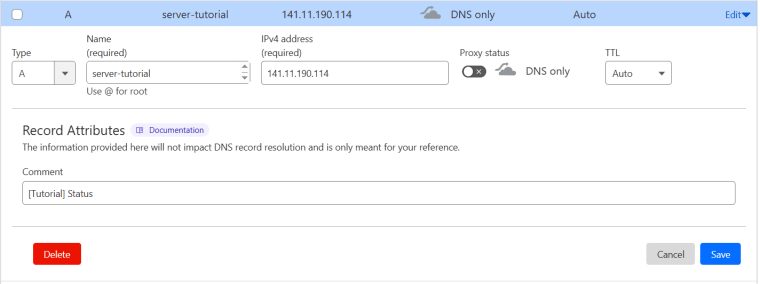
Install Docker
Kita akan menggunakan Docker dan Docker Compose untuk men-deploy Status.
Pertama, Install curl menggunakan perintah:
apt update && apt install curl -y
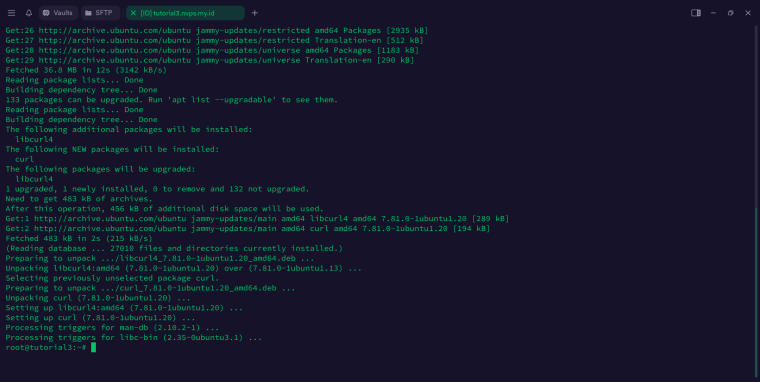
Kemudian, jalankan script instalasi otomatis dari Docker dengan memasukkan:
curl -fsSL get.docker.com | sh
Tunggu hingga proses instalasi selesai.
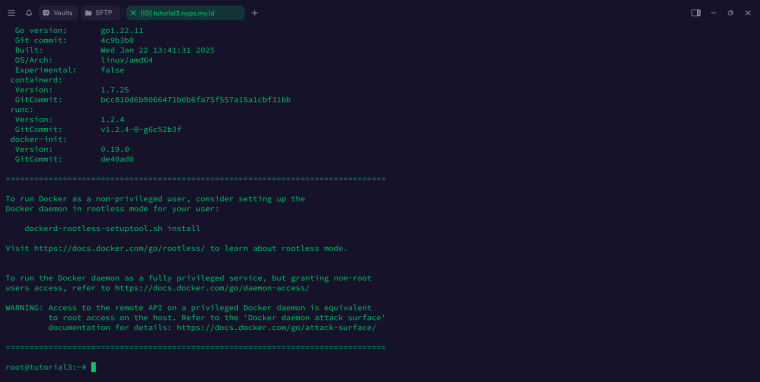
Deploy Status
Status menyediakan konfigurasi Docker Compose yang siap digunakan di repositorinya, sehingga kita tidak perlu membuat file konfigurasi docker-compose.yml dari awal.
Clone source code dari Status menggunakan Git:
apt install git -y cd ~/ git clone cd Status
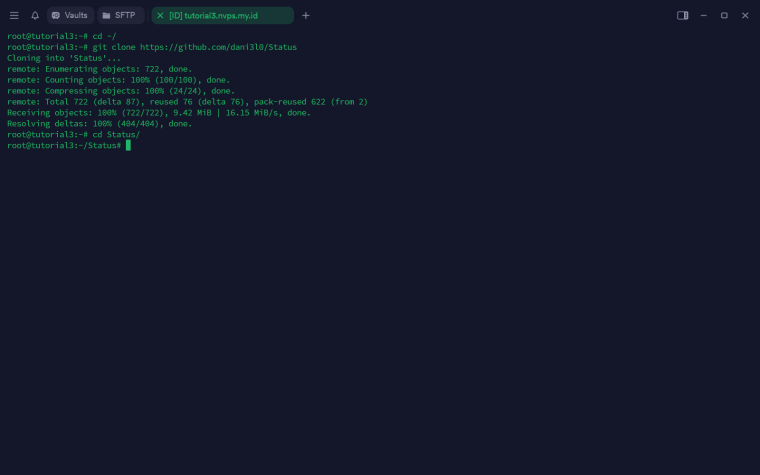
Jalankan Status menggunakan Docker Compose:
docker compose up -d
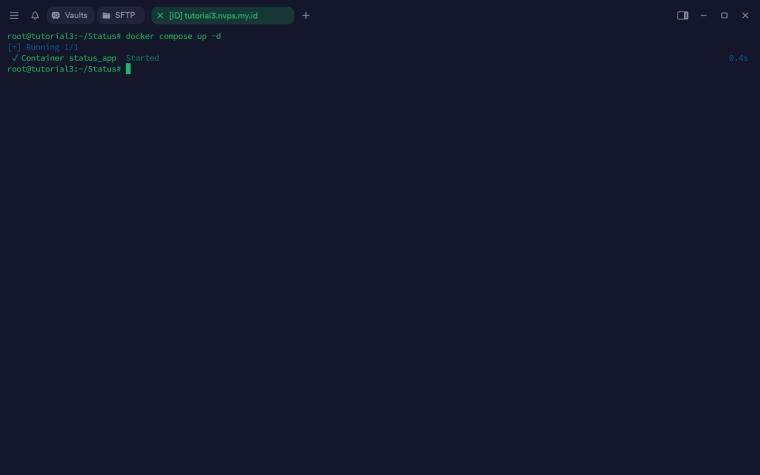
Tunggu hingga proses deploy selesai.
Anda bisa mengecek apakah Status sudah berjalan pada port 9090 menggunakan netstat:
apt install net-tools -y netstat -tulnp | grep 9090

Konfigurasi NGINX (Reverse Proxy)
Agar kita dapat mengakses URL melalui domain seperti server-tutorial.mdinata.my.id, kita dapat menggunakan reverse proxy seperti NGINX.
Pertama, install NGINX melalui perintah:
# Hapus Apache2 dan pendukungnya (biasanya terpasang secara bawaan di VPS OpenVZ) apt purge apache2* -y # Install NGINX apt install nginx -y
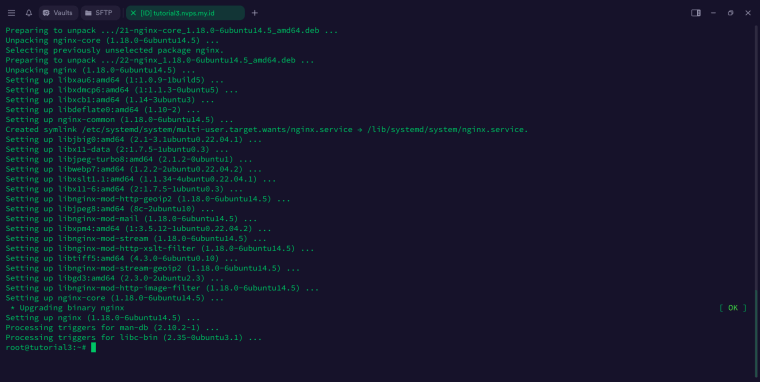
Buat konfigurasi host baru khusus untuk Status:
nano /etc/nginx/sites-available/status
Kemudian tempelkan konfigurasi berikut:
# Konfigurasi NGINX untuk deploy Status di NAT VPS
#
server {
server_name server-tutorial.mdinata.my.id;
listen 80;
location / {
proxy_pass
proxy_set_header X-Forwarded-For $proxy_add_x_forwarded_for;
proxy_set_header X-Forwarded-Proto $scheme;
proxy_set_header X-Real-IP $remote_addr;
proxy_set_header Host $http_host;
}
}Sesuaikan server-tutorial.mdinata.my.id dengan domain Anda.
Aktifkan konfigurasi tersebut dengan:
ln -sf /etc/nginx/sites-available/status /etc/nginx/sites-enabled/status # Restart NGINX systemctl restart nginx
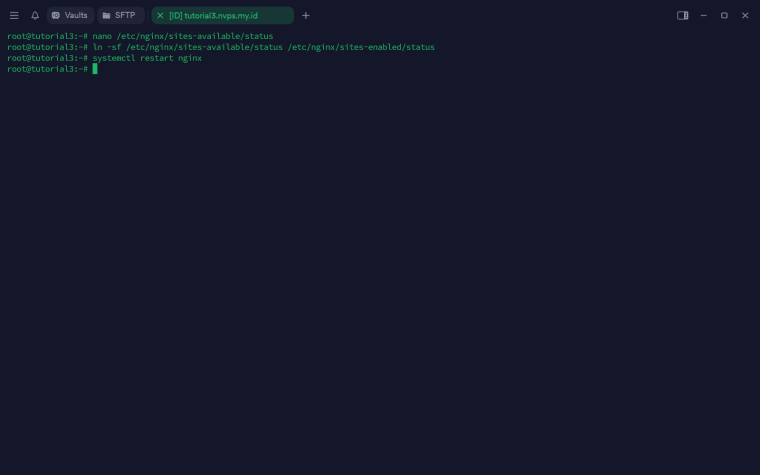
Generate Sertifikat SSL (Let’s Encrypt)
Agar domain kita dapat diakses melalui HTTPS, kita perlu membuat sertifikat SSL. Kita dapat menggunakan sertifikat SSL gratis dari Let’s Encrypt melalui Certbot.
Install Certbot dan plugin NGINX nya menggunakan perintah:
apt install python3-certbot python3-certbot-nginx
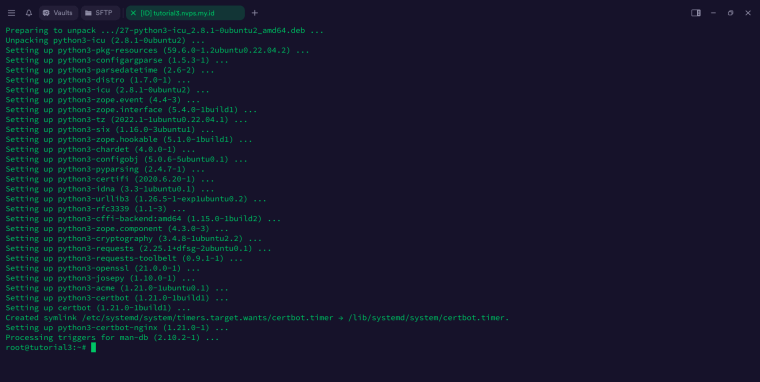
Lalu, generate sertifikat melalui Certbot dengan perintah
certbot --nginx -d server-tutorial.mdinata.my.id
Ganti server-tutorial.mdinata.my.id dengan domain Anda.
Selamat! Domain Anda saat ini dapat diakses melalui koneksi aman HTTPS.
Mengakses Dashboard Status
Dashboard Status dapat diakses melalui domain Anda sebelumnya. Contoh: https://server-tutorial.mdinata.my.id.
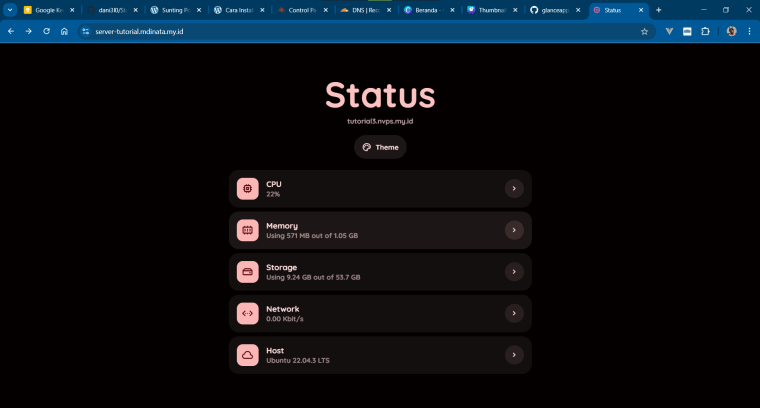
Penutup
Demikianlah artikel ini mengenai langkah-langkah deploy Status di NAT VPS. Jika bingung atau ragu, jangan sungkan untuk bertanya di grup Telegram @IPv6Indonesia. Terima kasih!
You read on Netly.win